CAD繪圖時,鼠標是必不可少的一個工具,但是CAD鼠標右鍵使用功能有哪些很多初學者可能并不是很了解,本文我們將介紹CAD鼠標右鍵的一個功能設置:將鼠標右鍵設置為確定鍵,具體的操作步驟如下所示:
①在命令行中輸入“op",然后按下【Enter】鍵,打開【選項】對話框.
@切換到【用戶系統配置】選項卡中.
@選中【繪圖區域中使用快捷菜單(M)】復選框,如圖所示.
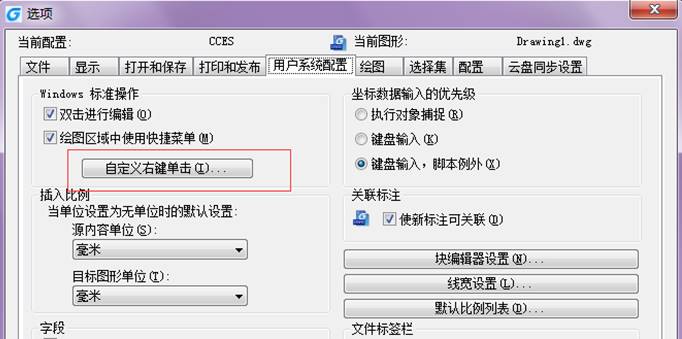
④單擊-自定右鍵單擊(T) 按鈕,打開【自定義右犍單擊】對話框.
⑤在【默認模式】組合框中選中【重復上一個命令】。單選按鈕;在【編輯模式】組合框中選中【重復上一個命令】單選按鈕;在【命令模式】組合框中選中【確認(E)】單選按鈕,如圖所示.

⑥單擊“應用并關閉”按鈕,返回【選項】對話框,單擊
“確定”按鈕即可。
使用CAD鼠標右鍵時將其設置為確定鍵想必大家都知道了,鼠標和鍵盤作為CAD繪圖時的左膀右臂是很重要的,一定要熟練了解鼠標的各項功能以及如何設置和操作,否則在繪圖的過程中只會拖慢速度,降低效率。
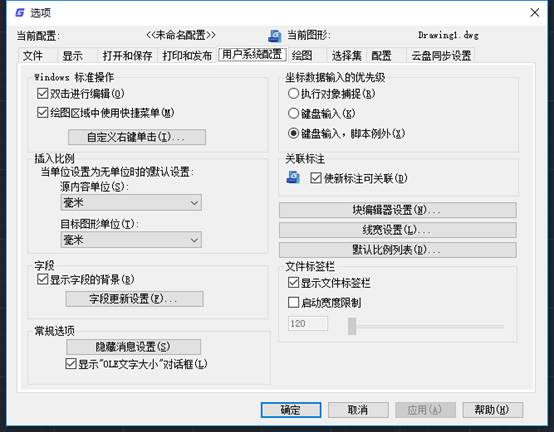
2019-11-14

2019-10-09
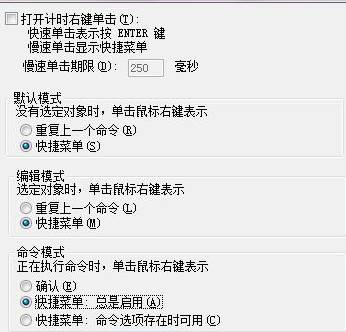
2019-08-09
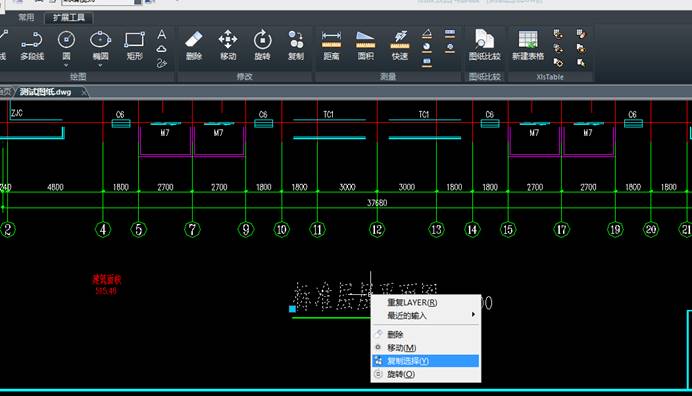
2019-05-10

2023-11-09

2023-11-09

2023-11-09

2023-11-09

2023-11-08

2023-11-07

2023-11-07

2023-11-07
